Hogyan készítsünk egy bokeh hatást Photoshop - egy ingyenes online bemutató kezdőknek - photoshop munka
Valószínűleg minden közületek legalább egyszer életében töltött időt, hogy vegye fel egy szép háttérképet az asztalon. Azt javaslom, hogy ezt a háttérképet a saját, figyelembe véve az összes íz preferenciáit. Próbáljunk létrehozni egy háttérképet bokeh hatást a Photoshop. Először is egy rövid kirándulás a fényképezés történetének. Mi az a „bokeh hatást.”
Bokeh hatása van egy érdekes jellegét. Ez nem más, mint egy köteg visszavert fény, amely nem a középpontban, tükröződik a fényképen. Általános szabály, hogy ez a hatás egy kör alakú, különböző megvilágítási intenzitás és néha még színt. Most megpróbálunk, hogy egy szimuláció egy ilyen dolog.
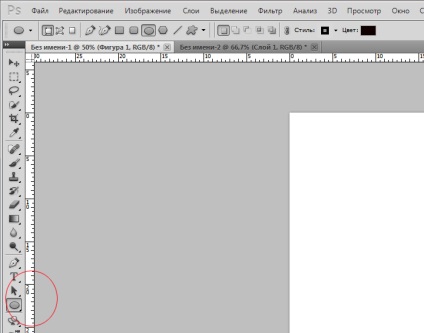
Szín választani fekete, ez az eszköz segít nekünk, hogy „színpaletta”.
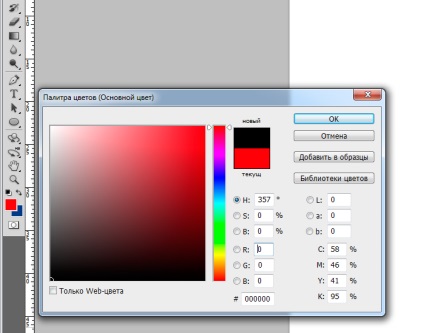
Szorító lenyomva a Shift gombot (így a kör képez lapos) tegye a kör a munkaterületen.
Nézzük meg a kívánt beállításokat.
A felső réteg kiválasztása, kattintson rá jobb egérgombbal, és válassza a Keverési beállítások.
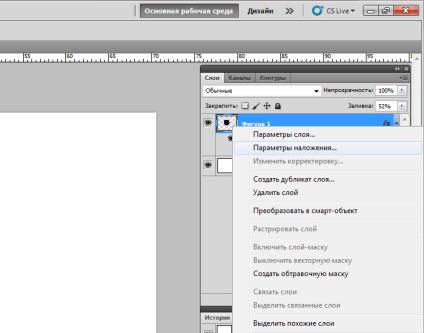
Az alábbi beállítások kiállítva a megjelenő ablakban:
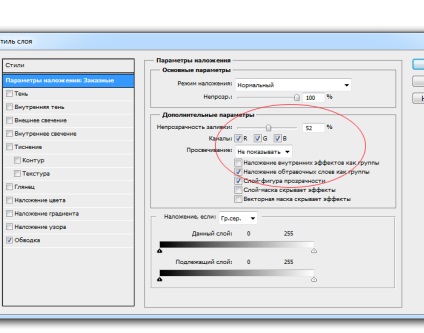
Opacity 52%.
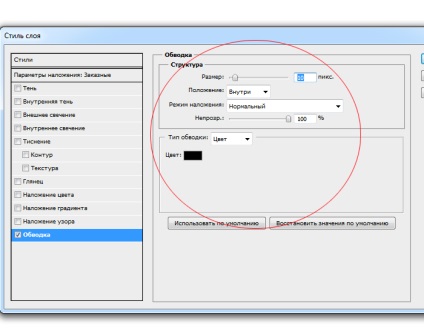
Agyvérzés: a méret 10 pixel, a helyzet a fekete színű.
Ennek eredményeként, mi kell ide ebbe a körbe. Ő pontosan mit kell létrehozni kefe bokeh.
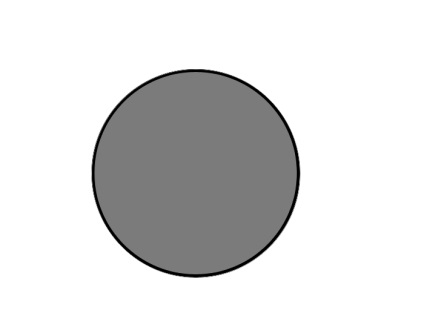
Mi jár az ablak réteg és letiltja a háttér réteget. Csak kattints az ikonra formájában szem mellett a réteget.
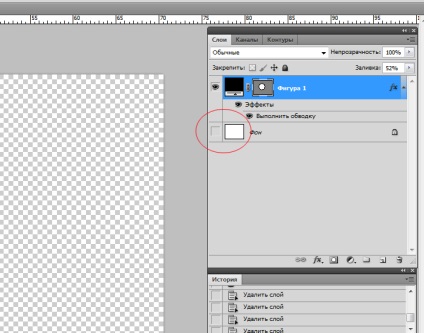
Most látjuk munkaterületünket itt van egy
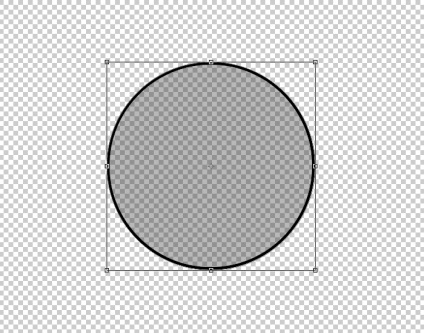
Ne felejtsük el, hogy mi raszterizálni réteg alkothatja.
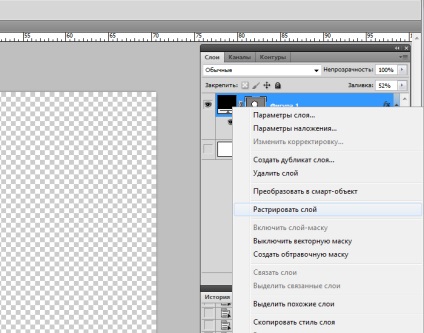
Hozzunk létre egy ecsettel. Keresse meg a lap „Edit” a felső panelen. parancs „határozza ecset”, és ott talált.
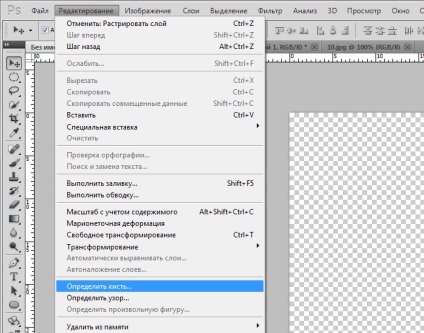
Adjon egy nevet a teremtés.
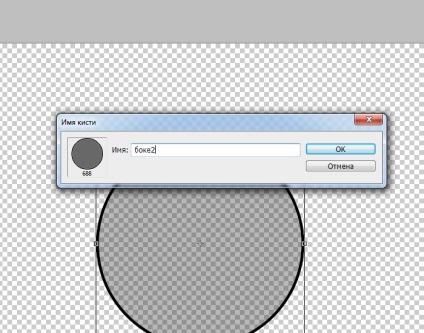
Most hozzunk létre egy háttér mező bokeh hatást. Engedje meg, hogy egy szép színátmenet. Eszköz létrehozására megtalálható az oldalsó panelen.
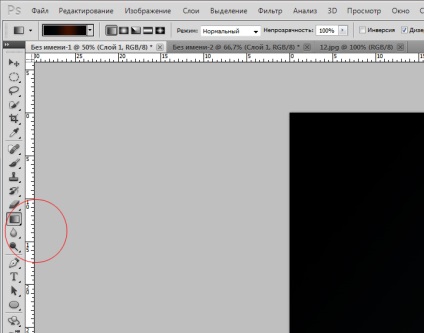
Nézzük a szín beállításait.
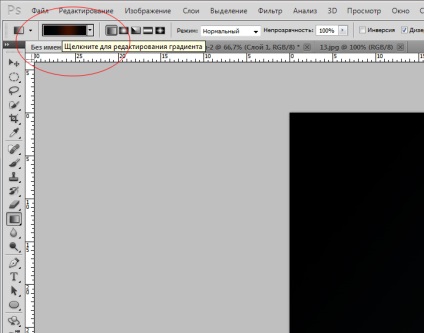
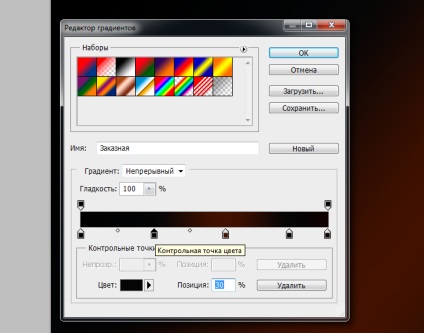
Felsorolni definiált színek balról jobbra:
# 000000 # 171717 # 3c1800 # 0d0d0d # 140001
Választhat bármilyen színű. De ne feledjük, hogy ahhoz, hogy bokeh hatást kiderült szép, az átmenet kell meglehetősen puha.
Hozzon létre egy új réteget.
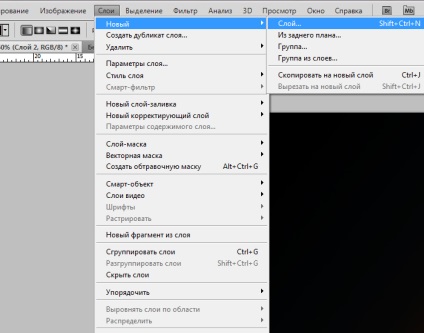
Most nyújtsd az egeret a munkaterületen. Itt mit kell rendelkeznünk az eredmény.
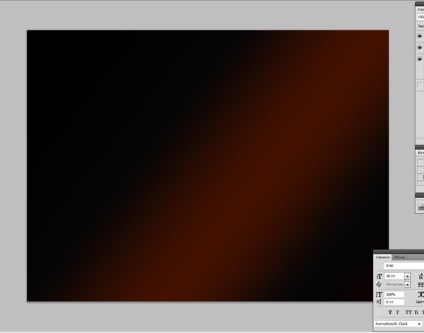
Ismét egy új réteget. Ezután válassza ki a Brush, és menj a beállítások, amely meg fogja találni ismét a felső panelen.
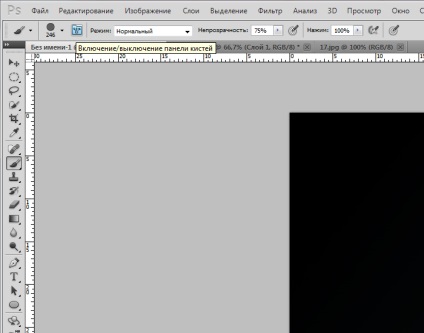
Adja meg ugyanazokat a beállításokat, mint a fenti képeken.
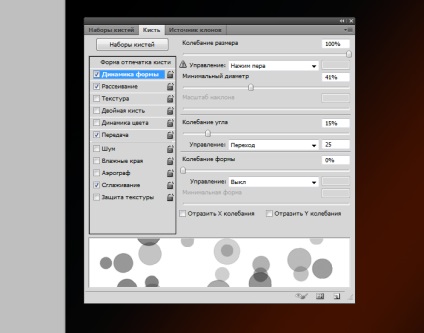
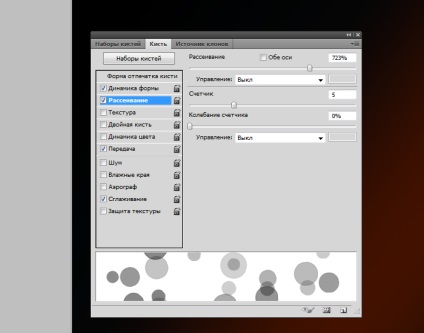
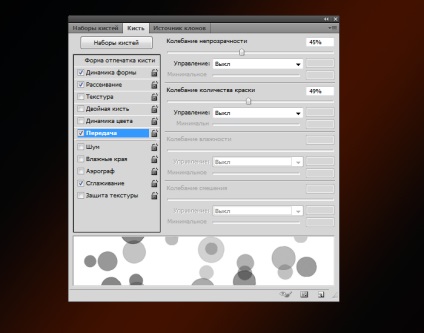
ecset színe választhat # 8d5d02. Méret: 246 képpont. Tartjuk a kefét a területen. Amit ennek eredményeképpen:
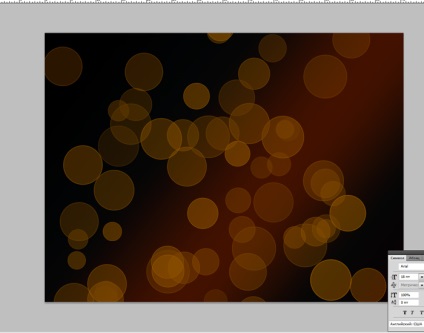
Most van itt az ideje, nagyon érdekes hatása, a meglévő Photoshop. Ez az úgynevezett „Gaussian Blur”.
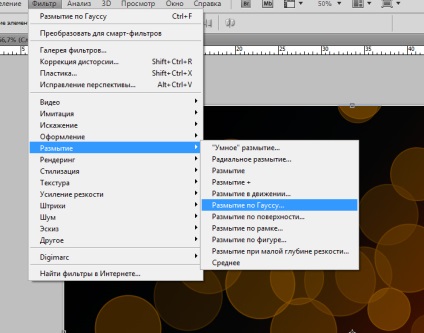
Az alábbi beállítások testre szabható. Mint látható, a háttérben bokeh elmosódott.
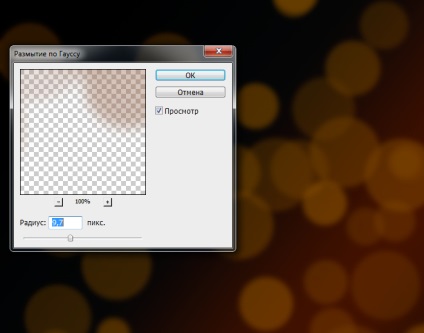
Nos, akkor azt hiszem, akkor kitalálni magadnak. Megismételjük ugyanazokat a parancsokat. Egy új réteget. Tartunk egy ecsettel. Elmosódott. De csökkenhet 3 elmosódás.
Azt is javasoljuk, hogy változtatni a színét a kefe egy érdekes hatást. Az én esetemben, vettem egy második réteg szín # c2a161. És a harmadik # dbbb7e.
bokeh hatást Photoshop kész. Ez az, ami történt velem.

Mint látható, hajtsa végre ilyen manipulációk, mi nem működött. Nos úgy néz ki, nagyon hatásos. Azt hiszem, már érti, hogy hatalmas lehetőségek állnak a képzelet. Ráadásul egy ilyen bokeh hatást Photoshop segítségével teheti nem csak a színátmenetes kitöltés, hanem a fotó, ha játszani az átláthatóság és a megfelelő elhelyezése az elemeket.